Solución rápida: iTunes no reconoce iPhone/ iPad/ iPod
¿Buscas formas de resolver el problema del iTunes no reconoce iPhone/iPad/iPod? Sigue este artículo para obtener trucos útiles si iTunes no reconoce tu iPad iPad iPod.
Muchos usuarios de Apple se preguntan lo mismo: ¿Por qué iTunes no reconoce el iPhone cuando ya he conectado mi dispositivo al ordenador? En términos generales, cuando conectas tu iPhone, iPad o iPod a tu computadora Windows o Mac, puedes ver el icono de tu dispositivo en iTunes. Si no puede ver el icono, o si el icono del dispositivo está grisáceo y no se puede hacer clic en él, es posible que encuentre algunos errores. Para solucionar este problema de conexión de iTunes, necesitas ayuda. Aquí en este artículo, te diremos qué hacer cuando iTunes no reconozca el iPhone, iPad o iPod.
Parte 1. Trucos útiles si iTunes no reconoce tu iPhone/iPad/iPod
1. Verificaciones y reinicios
- Asegúrate de que tu dispositivo iOS esté encendido.
- Asegúrate de tener la última versión de iTunes.
- Asegúrete de tener la última versión del software en tu Mac o PC.
- Confía en este ordenador: toca “Confiar” en su dispositivo iOS después de conectarlo al PC/Mac.
- Reinicia tu ordenador PC/Mac y tu dispositivo iOS.
2. Prueba otro cable USB y un puerto USB
- Prueba con otro puerto USB y utilice un cable USB original de Apple.
3. Inicia tu antivirus
- Algunos virus pueden impedir el reconocimiento entre el dispositivo y el equipo. Inicia el antivirus y reinicia el equipo para asegurarte de que el problema no proviene de allí.
4. Reinicia el Apple Mobile Device Service (en el PC)
Esta explicación se puede encontrar en el sitio web de Apple, para reiniciar el Apple Mobile Device Service, haz lo siguiente:
- Cierra iTunes y desconecta tu iPhone iPad iPod.
- Pulsa Windows+R para acceder el comando de ejecución > Escribe “services.msc” y haz clic en Aceptar.
- Haz clic con el botón Apple Mobile Device Service y, a continuación, haz clic en Propiedades en el menú contextual.
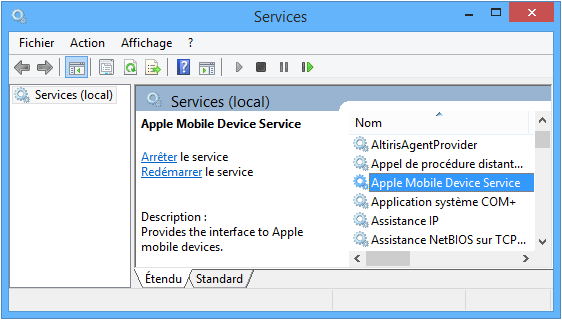
iTunes no reconoce iPhone
- Configura el tipo de inicio en Automático > Haz clic en Detener servicio > Haz clic en Iniciar servicio > Haz clic en Aceptar.
- Reinicie el ordenador > Abre iTunes y conecte el dispositivo.
5. Desinstala iTunes completamente y vuelve a instalarlo
En raras ocasiones, debes desinstalar iTunes y los componentes relacionados por completo y, a continuación, reinstalar la aplicación.
- Desinstala iTunes y sus componentes desde el Panel de control en el siguiente orden:
iTunes
Apple Software Update
Apple Mobile Device Support
Apple Application Support 32 bits
Apple Application Support 64 bits - Asegúrate de que iTunes esté completamente desinstalado > Reinicia tu PC.
- Descarga e instala la última versión de iTunes
6. Desinstala temporalmente software de seguridad de terceros
- Algunos programas de seguridad pueden impedir la apertura de los servidores de iTunes y Apple o de determinados dispositivos, por lo que desinstala el software de seguridad de terceros.
Parte 2. Cómo hacer backup en ordenador si iTunes no reconoce iPhone
Si los métodos anteriores no funcionan, puedes utilizar una alternativa de iTunes para realizar copias de seguridad de tu iPhone, iPad o iPod touch. AnyTrans sería la mejor opción para ti. Es un gestor de contenidos todo en uno de iOS que te permite realizar copias de seguridad de los datos de iDevice a iTunes, o de iDevice a la computadora en tres pasos: Conectar > Seleccionar > Transferir.
AnyTrans es la mejor alternativa de iTunes para realizar backup de todos los archivos multimedia y archivos personales en el ordenador o en una unidad flash. Puedes transferir música, vídeos, fotos, contactos, mensajes, notas y mucho más desde tu iPhone, iPad e iPod al ordenador como copia de seguridad. Mejor que iTunes, AnyTrans te permite ver estos archivos cuando quieras. Además, también te permite hacer una copia de seguridad de tu iDevice en iTunes con un solo clic. ¿Por qué no intentarlo?
1. Descarga AnyTrans y instálalo en tu ordenador > Inícialo y conecta tu dispositivo al ordenador.
Descargar Gratis * 100% Limpio & Seguro
2. Haz clic en Audio.
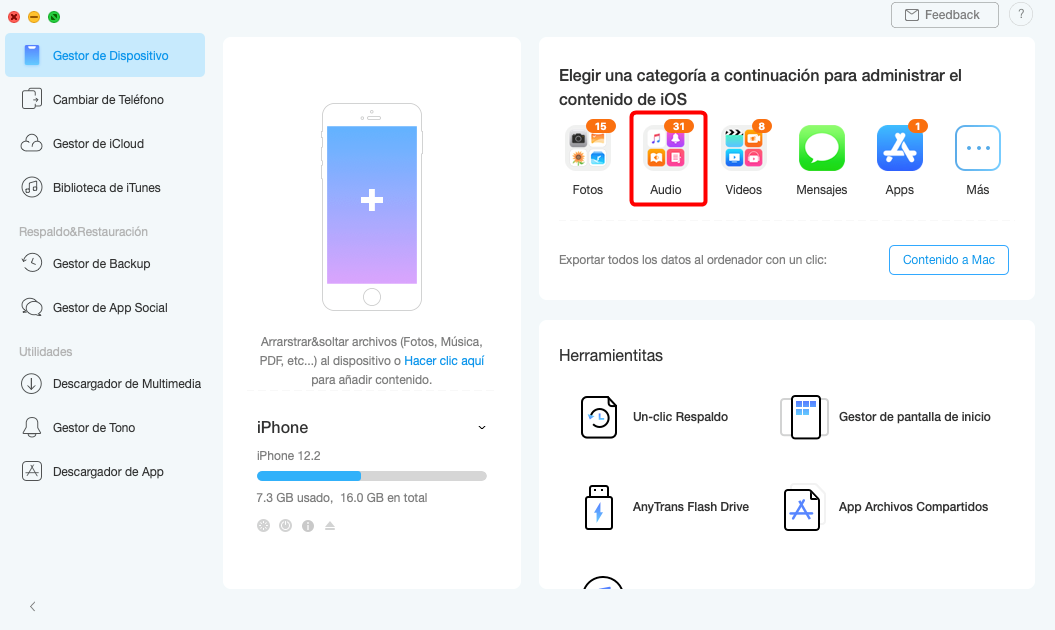
Haz clic en Audio
3. En Música, elige las canciones que deseas pasar al ordenador> Haz clic en el botón.
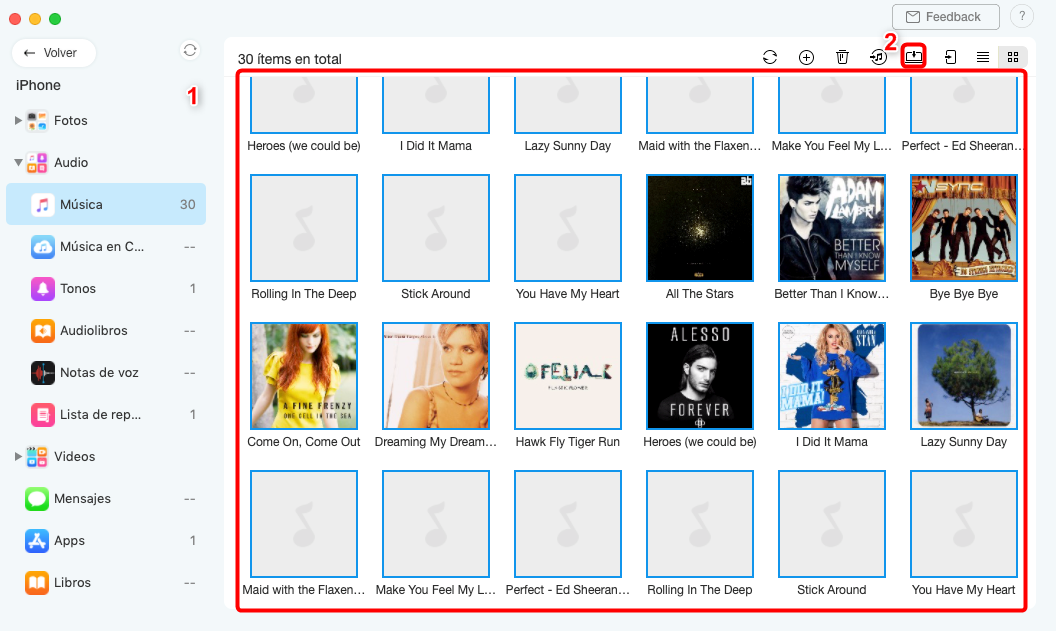
Elige las canciones
Conclusión
Esperamos que estos consejos hayan sido útiles. Si tienes preguntas otros sobre este tema, no dude en compartirlos con nosotros en los comentarios a continuación.
Producto-relacionado preguntas? Contacta nuestro equipo de soporte para soluciones rápidas >

AnyTrans ®
La mejor herramienta para transferir, hacer copia de seguridad y gestionar el contenido de tu iPhone, iPad, e incluso los archivos del respaldo de iTunes y iCloud. ¡Tan fácil como ABC!
- * 100% Limpio & Seguro
Descargas
Popular & Tendencia
 Cómo pasar fotos de Android a iPhone con facilidad
Cómo pasar fotos de Android a iPhone con facilidad
 Cómo exportar contactos de iPhone a Android con facilidad
Cómo exportar contactos de iPhone a Android con facilidad
 Cómo pasar música al iPhone fácilmente y rápidamente
Cómo pasar música al iPhone fácilmente y rápidamente
 Cómo pasar fotos del iPhone a PC fácilmente y seguramente
Cómo pasar fotos del iPhone a PC fácilmente y seguramente
 Cómo pasar fotos del ordenador al iPhone sin esfuerzo
Cómo pasar fotos del ordenador al iPhone sin esfuerzo
 Cómo pasar los contactos de un iPhone a otro con 3 maneras sencillas
Cómo pasar los contactos de un iPhone a otro con 3 maneras sencillas
